Slik legger du til Gmail på oppgavelinjen på Windows (HURTIGGUIDE)

Slik legger du til Gmail på oppgavelinjen i Windows 10/11 ved hjelp av Chrome eller Microsoft Edge. Få en rask og enkel veiledning her.
Hva er LDMultiplayer? Hvordan bruker jeg LD Multi Player? La oss finne ut av det med Download.vn !
I tillegg til Bluestacks, er LDPlayer også den mest populære Android-emulatorprogramvaren på datamaskiner i dag. Den gir brukere alle funksjonene som trengs for å spille mobilspill på storskjerm, inkludert støtte for flere spillere. Det verktøyet heter LDMultiplayer.
Som navnet antyder, hjelper LDMultiplayer deg med å åpne flere LDPlayer-vinduer, logge på flere kontoer for å spille flere spill og åpne flere mobilapper på én PC-skjerm.
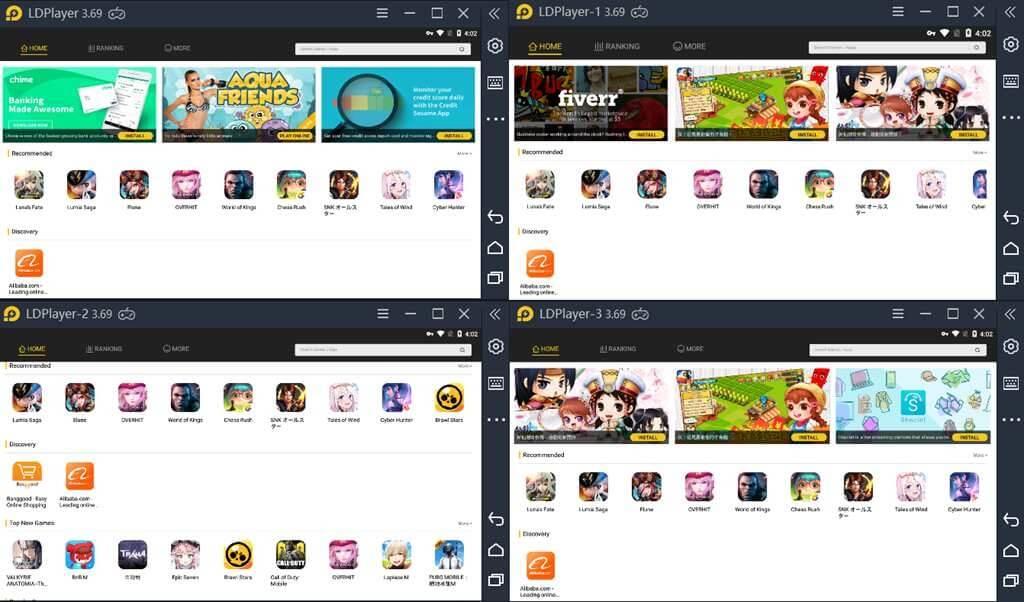
Hvordan LDMultiplayer fungerer
LDMultiplayer er som en multi-window manager. Du kan opprette nye vinduer eller duplisere hovedvinduer med bare ett klikk. I hovedvinduet kan du administrere alle opprettede LDPlayer-vinduer, inkludert sikkerhetskopiering/gjenoppretting, personverninnstillinger, fjerning... LDMultiplayer gir også avanserte innstillinger i Optimalisering-fanen for hver LDPlayer-fane. Denne emulatorprogramvaren har ingen begrensning på antall faner så lenge datamaskinen din er kapabel nok.
Begrensninger ved bruk av flere emulatorvinduer på LDPlayer
Først må du forstå at åpning av flere spillemulatorvinduer vil bli påvirket og begrenset av maskinvare, inkludert systemkonfigurasjon, CPU, minne, grafikkminne... Alt dette påvirker spillets ytelse. Åpning av mange forskjellige spillemulatorer samtidig tid.
Generelt, om åpning av flere emulatorforekomster samtidig går jevnt eller ikke, avhenger hovedsakelig av PC-konfigurasjonen og ressursene du bruker.
Slik aktiverer du LDMultiplayer på LDPlayer
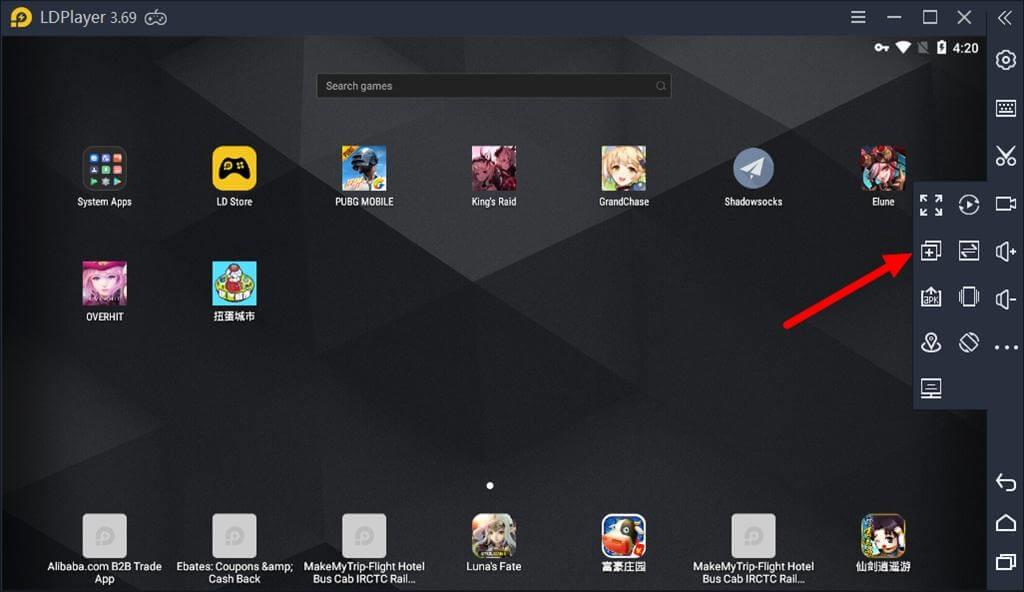
Slik bruker du LDMultiplayer -verktøyet på LDPlayer
Ny/kopi
Hvis du vil opprette en ny LDPlayer-forekomst uten noen apper installert, klikker du på Ny spiller . Hvis ikke, må du kanskje klikke på Clone player- knappen for å klone det gjeldende LDPlayer-vinduet. (Alle installerte applikasjoner vil bli kopiert til det nye vinduet).
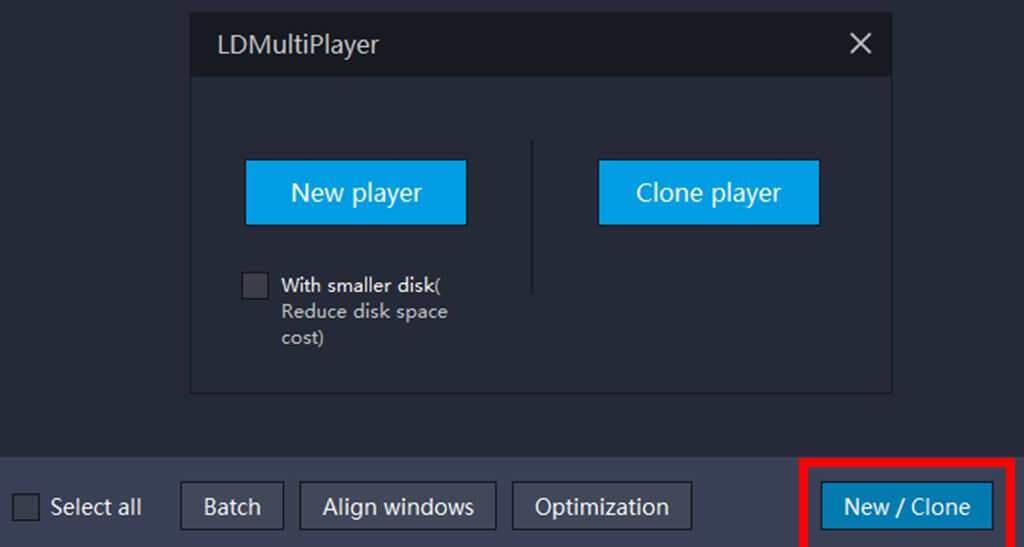
Start opp
Når du klikker på Start-knappen, begynner du å åpne et spesifikt vindu. Merk at du ikke kan administrere Sikkerhetskopiering/Gjenopprett , Innstillinger , Fjern og Lag skrivebordssnarvei når LDPlayer kjører. I tillegg vil Start- knappen bytte til Lukk hvis det er en annen forekomst som kjører.

Gjenopprette fra sikkerhetskopi
De fleste Android-emulatorer har en sikkerhetskopifunksjon og LDPlayer er intet unntak. Ved å bruke Backup/Restore kan du kopiere denne emulatoren til en annen datamaskin. I tillegg hjelper regelmessig sikkerhetskopiering av data deg til å unngå å miste viktig informasjon når LDMultiPlayer dessverre mislykkes, eller til og med ikke kan starte LDPlayer på nytt etterpå.

Installer/fjern/lag skrivebordssnarveier
Innstillinger : Klikk på Innstillinger for å justere CPU, RAM, oppløsning... for hver simuleringsøkt. Denne funksjonen har et innstillingslignende ikon på høyre verktøylinje som du ser etter å ha åpnet denne emulatorprogramvaren.

Fjern : Klikk på Fjern-knappen, den simuleringsøkten vil bli slettet.
Lag skrivebordssnarvei : Etter å ha opprettet, vil snarveiikonet vises på dataskjermen. På dette tidspunktet viser LDMultiPlayer emulatorøkten som kan startes separat på LDPLayer med det tilsvarende serienummeret.
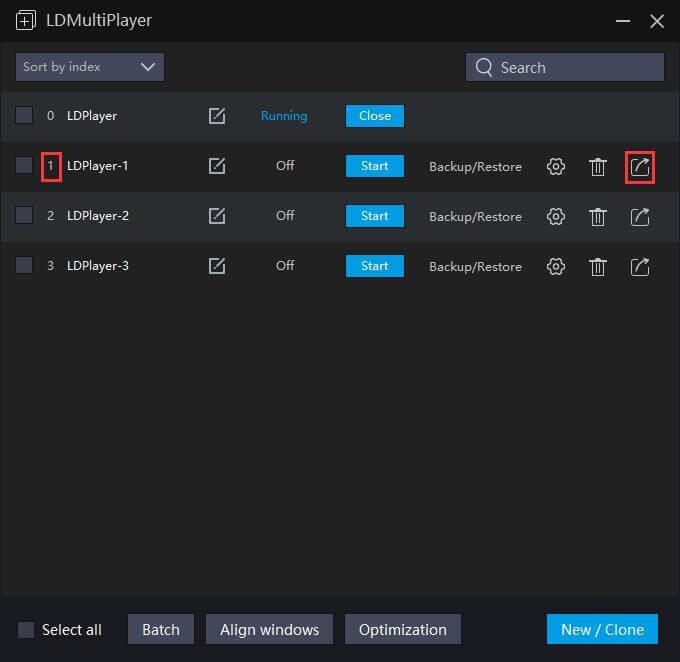
Sorter/Søk
Med sorteringsfunksjonen kan LDPlayer - økter sorteres etter indeks/tid/navn. Søkefunksjon for brukere med flere simuleringsøkter samtidig. Skriv inn navnet på emulatorprogrammet du vil finne i det tilsvarende feltet, og resultatene vil vises som vist nedenfor.
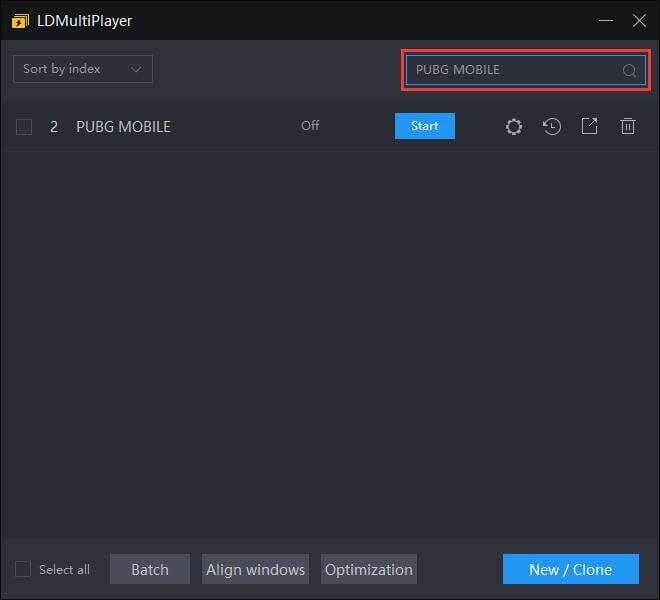
For å endre navnet på en emulatorøkt, klikk ganske enkelt på navnet i LDMultiplayer.
Optimalisering
Multiplayer optimering
Ved å bruke denne funksjonen kan du justere FPS for hver LDPlayer-fane og slå av lyden for å redusere CPU-bruken. Hvis du vil åpne flere Android-emulatorvinduer, bør du redusere FPS. Selv om høyere FPS vil gi deg en bedre spillopplevelse på LDPlayer, vil aktive vinduer "konsumere" mer av PC-ens maskinvareressurser og lett nå grensen.
Minneoptimalisering
Hvis du vil ha mer minne for et nytt LDPlayer-vindu, kontroller innstillingene for minneoptimalisering for å bruke mindre minne og grafikk. Takket være det kan du begynne å kjøre så mange Android-spill/apper på PC-en du vil.
Virtuell diskmodus
Du kan velge høyhastighets virtuell diskmodus hvis harddisken ikke er SSD. Men hvis du bruker en SSD, bør du velge Stabil fordi denne modusen kan redusere risikoen for filkorrupsjon. Videre vil det siste alternativet Nytt med mindre disk hjelpe deg med å bruke mindre diskplass for flere vinduer.
Sett opp automatisk justering
Når du velger Spread Align , vil vinduene bli spredt over skjermen. Hvis du vil fylle vinduet, velg Autoendre størrelse på et vindu, fyll skjermen . I mellomtiden, hvis du velger Overlay Align , vil LDPlayer-vinduer vises diagonalt, og du kan justere antall rader i hvert vindu.
Batch driftsmodus
Du kan endre startintervallet for hver LDPlayer-forekomst ved å bruke denne funksjonen. I tillegg kan antall nye økter og kloner fra den aktive fanen ved bruk av batchbehandling endres.
Andre innstillinger
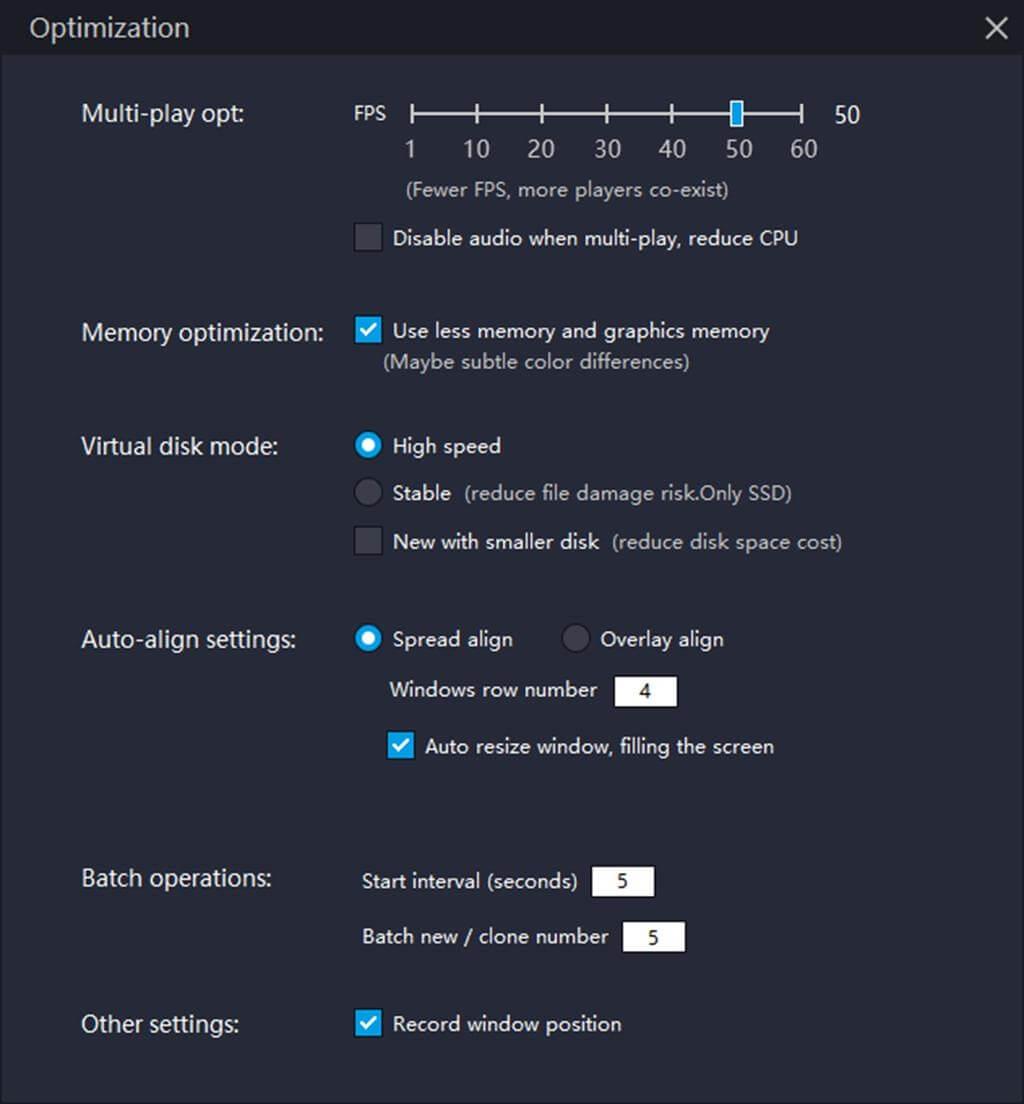
Alle forekomsters vindusposisjoner kan registreres ved å merke av i den tilsvarende boksen. For eksempel, hvis du vil at LDPlayer skal vises i øvre venstre hjørne av skjermen, er alt du trenger å gjøre å dra LDPlayer til øvre venstre hjørne av skjermen og krysse av i den relevante boksen. Neste gang du åpner LDPlayer, vil den være på det stedet.
Ovenfor er instruksjoner for bruk og konfigurering av LDMultiplayer. Forhåpentligvis hjelper denne artikkelen deg å dra full nytte av denne funksjonen og effektivt administrere flere LDPlayer-versjoner.
Slik legger du til Gmail på oppgavelinjen i Windows 10/11 ved hjelp av Chrome eller Microsoft Edge. Få en rask og enkel veiledning her.
Hvis App Store forsvant fra startskjermen på iPhone/iPad, ikke bekymre deg, det er en enkel løsning for å gjenopprette den.
Oppdag de beste ublokkerte spillnettstedene som ikke er blokkert av skoler for å forbedre underholdning og læring.
Mottar feilmelding om utskrift på Windows 10-systemet ditt, følg deretter rettelsene gitt i artikkelen og få skriveren din på rett spor...
Du kan enkelt besøke møtene dine igjen hvis du tar dem opp. Slik tar du opp og spiller av et Microsoft Teams-opptak for ditt neste møte.
Når du åpner en fil eller klikker på en kobling, vil Android-enheten velge en standardapp for å åpne den. Du kan tilbakestille standardappene dine på Android med denne veiledningen.
RETTET: Entitlement.diagnostics.office.com sertifikatfeil
Hvis du står overfor skriveren i feiltilstand på Windows 10 PC og ikke vet hvordan du skal håndtere det, følg disse løsningene for å fikse det.
Hvis du lurer på hvordan du sikkerhetskopierer Chromebooken din, har vi dekket deg. Finn ut mer om hva som sikkerhetskopieres automatisk og hva som ikke er her
Vil du fikse Xbox-appen vil ikke åpne i Windows 10, følg deretter rettelsene som Aktiver Xbox-appen fra tjenester, tilbakestill Xbox-appen, Tilbakestill Xbox-apppakken og andre..


![[100% løst] Hvordan fikser du Feilutskrift-melding på Windows 10? [100% løst] Hvordan fikser du Feilutskrift-melding på Windows 10?](https://img2.luckytemplates.com/resources1/images2/image-9322-0408150406327.png)



![FIKSET: Skriver i feiltilstand [HP, Canon, Epson, Zebra og Brother] FIKSET: Skriver i feiltilstand [HP, Canon, Epson, Zebra og Brother]](https://img2.luckytemplates.com/resources1/images2/image-1874-0408150757336.png)

![Slik fikser du Xbox-appen som ikke åpnes i Windows 10 [HURTIGVEILEDNING] Slik fikser du Xbox-appen som ikke åpnes i Windows 10 [HURTIGVEILEDNING]](https://img2.luckytemplates.com/resources1/images2/image-7896-0408150400865.png)